
php エディター Baicao では、新しい DingTalk チーム カレンダーを作成する方法を紹介します。 DingTalk アプリケーションでは、チーム カレンダーはチーム メンバーによって共有され、チームのコラボレーションと管理を容易にするスケジュール ツールです。新しいチーム カレンダーを作成するには、まず DingTalk アプリで [スケジュール] モジュールを選択し、次に右上隅の「 」記号をクリックして、[チーム カレンダー] を選択し、関連情報を入力します。チーム カレンダーを通じて、チーム メンバーはリアルタイムでスケジュールを確認し、作業効率を向上させることができ、チーム コラボレーションのための重要なツールの 1 つです。
1. まず、携帯電話で DingTalk ソフトウェアをクリックして開き、ページ下部のオプション バーにある [コラボレーション] 項目をクリックして切り替えます。
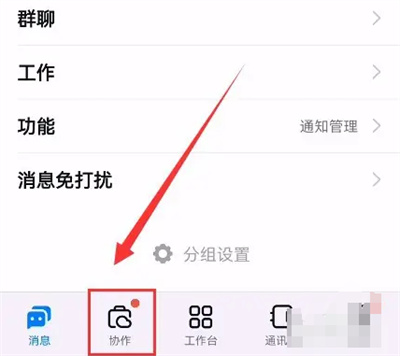
2. コラボレーション インターフェイスに移動したら、上の「カレンダー」項目を見つけてクリックして開きます。
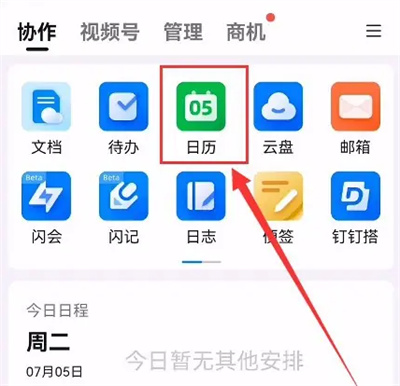
3. 次に、カレンダー インターフェイスの右上隅にある 3 本の水平線のアイコンをクリックします。
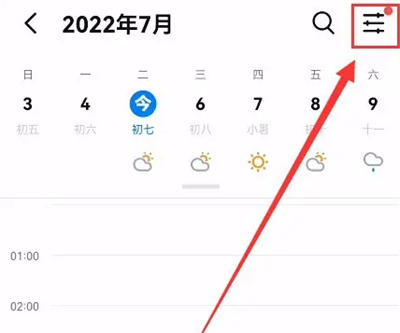
4. アイコンの下にメニュー ページが表示されると、「カレンダーの購読」の前に「 」記号の付いたアイコンが表示されます。上をクリックしてください。
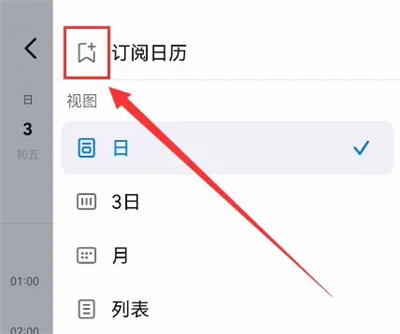
5. サブスクリプション カレンダー インターフェイスの上にある [チーム カレンダー] をクリックして切り替えます。
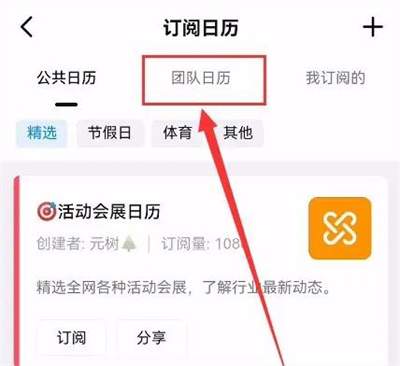
6. チーム カレンダー インターフェイスの下部にある [新規作成] ボタンをクリックします。
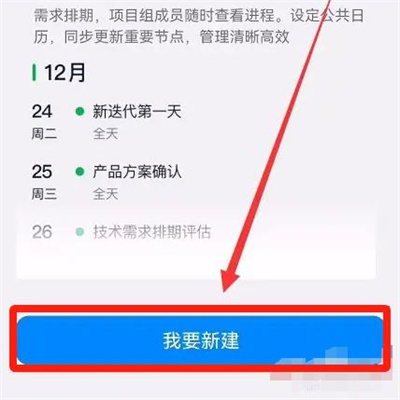
7. 最後に、ページの指示に従ってカレンダーのタイトル、カレンダーの説明、その他の内容を入力し、右上の「保存」ボタンをクリックします。コーナー。
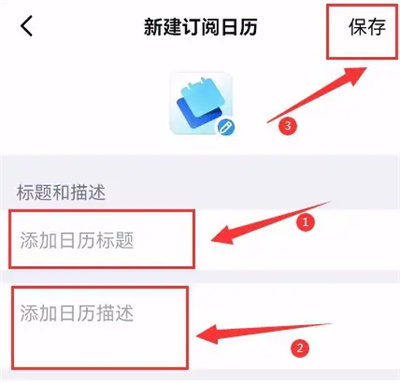
以上がDingTalk で新しいチーム カレンダーを作成する方法の詳細内容です。詳細については、PHP 中国語 Web サイトの他の関連記事を参照してください。